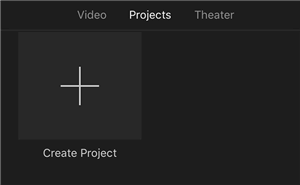Как исправить аксессуар для зарядного устройства iPhone, который не поддерживается

[ad_1]
📱⭐
«Проблема началась после того, как я обновился до iOS 14. Это было очень неожиданно для меня, я давно пользуюсь iPhone и столкнулся с множеством технических проблем, но это новая проблема даже для меня. Проблема очень проста, я подключаю зарядное устройство и получаю «Этот аксессуар может не поддерживатьсясообщение в ответ. Итак, что я могу сделать, чтобы это исправить?»
Это не единичный случай, связанный с iOS 14. В основном, у большинства пользователей проблема только в зарядном устройстве. Замена кабеля устранит проблему, но если ваши проблемы уходят глубже, вам необходимо воспользоваться следующими решениями, чтобы исправить это.

Способ 1: осмотрите зарядное устройство для iPhone
Если ваш iPhone сообщает, что этот аксессуар может не поддерживаться, когда вы пытаетесь зарядить устройство, велика вероятность того, что проблема вызвана неисправным зарядным устройством.
Итак, самое первое, что вы должны сделать, это тщательно осмотреть зарядное устройство. Если видны какие-либо физические повреждения, возможно, вы нашли причину, но если видимых повреждений нет, вам необходимо дополнительно изучить программные сбои.
Почистите зарядное устройство и даже попробуйте зарядить устройство с помощью других зарядных устройств. Если на вашем iPhone не указано, что зарядка с помощью этого аксессуара на других зарядных устройствах не поддерживается, то это определенная проблема с зарядным устройством. Вам нужно заменить его немедленно.

Способ 2: очистить порт зарядки
Предположим, вы не пытались использовать разные зарядные устройства на своем iPhone, вместо этого вы использовали одно и то же зарядное устройство для зарядки другого устройства, и оно работает. Тогда проблема должна быть в самом устройстве.
Во-первых, вам нужно проверить порт зарядки на вашем iPhone. Возможно, из-за слишком большого количества грязи зарядное устройство не подключается должным образом. Итак, возьмите маленькую щетку и тщательно очистите порт. Возможно, все это может быть связано с забитым портом, и его очистка мгновенно устранит проблему.

Способ 3: перезагрузите iPhone
Если iPhone по-прежнему говорит, что аксессуар не поддерживается после очистки порта, следующим лучшим решением будет перезагрузка устройства. Перезагрузить iPhone очень легко, просто следуйте инструкциям ниже;
Для iPhone X и более поздних версий:
Шаг 1: Нажмите и удерживайте боковую клавишу вместе с клавишей уменьшения громкости, чтобы получить ползунок.
Шаг 2: Сдвиньте, чтобы выключить.
Шаг 3: Нажмите боковую кнопку еще раз, чтобы перезагрузить устройство.
Для iPhone 8 или более ранней версии:
Шаг 1: Нажмите и удерживайте кнопку питания всего несколько секунд, после чего на экране появится ползунок.
Шаг 2: Проведите по нему, и устройство выключится. Затем снова нажмите и удерживайте кнопку питания, чтобы снова включить его.

Когда ваше устройство полностью выключится, подождите некоторое время и нажмите кнопку питания, чтобы разбудить его. В дальнейшем, если перезапуск устройства не устраняет проблему, вам необходимо использовать следующее решение.
Способ 4: проверьте наличие обновлений программного обеспечения
Также возможно, что обновление iPhone до последней версии iOS 14 решит проблему, конечно, если это проблема программного обеспечения. Вы можете посмотреть доступные обновления и если они есть. Как правило, есть 2 способа обновить устройство: через OTA или через iTunes.
Хотя OTA является наиболее популярным методом обновления iOS, это невозможно для вас, так как устройство должно быть подключено к источнику питания, а ваш зарядный аксессуар вызывает проблему. Итак, установите на свой компьютер последнее обновление iTunes, а затем подключите к нему iPhone;
Шаг 1: Попробуйте подключить устройство с помощью USB-кабеля, предоставленного Apple, так оно будет работать быстрее.
Шаг 2: iTunes немедленно обнаружит устройство, запустите приложение.
Шаг 3: Перейдите в «Сводка» и нажмите «Проверить наличие обновлений».

Шаг 4: Затем нажмите «Загрузить и обновить», возможно, вам придется указать свой пароль.
iTunes немедленно начнет обновление iOS до последней версии. Обязательно сделайте резервную копию устройства перед запуском обновления.
Если проблема была связана с iOS, она будет исправлена сразу после обновления.
Способ 5: также попробуйте восстановить систему iOS, если ничего не помогает
Если ничего не работает, но вы в основном уверены, что проблема вызвана программным обеспечением, то лучший вариант — использовать инструмент восстановления системы iOS, такой как iMyFone Fixppo, чтобы исправить сбой в iOS. Это профессиональный инструмент восстановления, специально разработанный для ремонта и восстановления операционных систем. Он может позаботиться обо всех сбоях iOS, проблемах с зависанием, циклах перезагрузки и т. Д. Вот взгляните на его процедуру работы:


Шаг 1: Загрузите и установите программу, а затем запустите ее.
Шаг 2: Выберите «Стандартный режим» и подключите к нему свой iPhone. Нажмите кнопку «Далее».

Шаг 3: Затем пришло время загрузить прошивку. iMyFone Fixppo выполнит поиск в Интернете и предоставит вам все доступные прошивки, вам просто нужно выбрать нужную и нажать «Скачать».

Шаг 4: После загрузки нажмите «Пуск», чтобы решить проблему с iOS.

Когда процесс восстановления завершится, ваш iPhone перезагрузится и вернется в нормальное состояние. Вам не придется сталкиваться с какими-либо проблемами, если вы используете этот инструмент восстановления для устранения проблем совместимости аксессуаров, несколько простых щелчков мыши, и iPhone будет исправлен.
Заключение
Даже если вы используете топовое устройство, такое как iPhone, вы не застрахованы от трудностей, связанных с гаджетом. Но если у вас в руках есть программа, способная буквально исправить практически любые проблемы с iOS, она немного облегчит ношу. Другие исправления тоже хороши, но они больше подходят для мелких проблем. Если вы не можете решить проблему, оставьте это iMyFone Fixppo. Настоятельно рекомендуется!


[ad_2]
Заключение
В данной статье мы узналиКак исправить аксессуар для зарядного устройства iPhone, который не поддерживается
.Пожалуйста оцените данную статью и оставьте комментарий ниже, ели у вас остались вопросы или пожелания.